WhatsApp-Chat ausdrucken – so geht's
Um einen Chatverlauf von WhatsApp ausdrucken zu können, müssen Sie den Chat einfach nur exportieren. Wie genau das geht, erklären wir Ihnen hier.

- Cornelia Möhring
Wenn Sie einen WhatsApp-Chat physisch in den Händen halten wollen, können Sie ihn ganz einfach ausdrucken - zusätzliche Tools oder Softwares brauchen Sie dafür nicht. Im folgenden tipps+tricks-Beitrag erklären wir Ihnen, wie Sie das in nur wenigen Schritten erledigen.
WhatsApp-Chatverlauf ausdrucken unter Android
Folgen Sie unserer Schritt-für-Schritt-Anleitung oder schauen Sie sich die Kurzanleitung an.
Tipp: Wenn Sie nur sehr wenige Zeilen Ihres Chats ausdrucken wollen, können Sie auch einen Screenshot davon aufnehmen. Diesen können Sie dann als Bild mit dem Smartphone an einen Drucker senden oder mithilfe eines Computers ausdrucken.
WhatsApp Chat drucken übers Android (5 Bilder)

1. Schritt:
WhatsApp-Chatverlauf ausdrucken auf dem iPhone
Folgen Sie unserer Schritt-für-Schritt-Anleitung oder schauen Sie sich die Kurzanleitung an.
Tipp: Sie wollen nur ein paar Zeilen oder Konversationsstückchen ausdrucken? Machen Sie doch einfach einen Screenshot. Dieses Bild können Sie dann direkt mit dem iPhone an einen Drucker schicken oder am Standrechner ausdrucken.
WhatsApp-Chat drucken übers iPhone (5 Bilder)
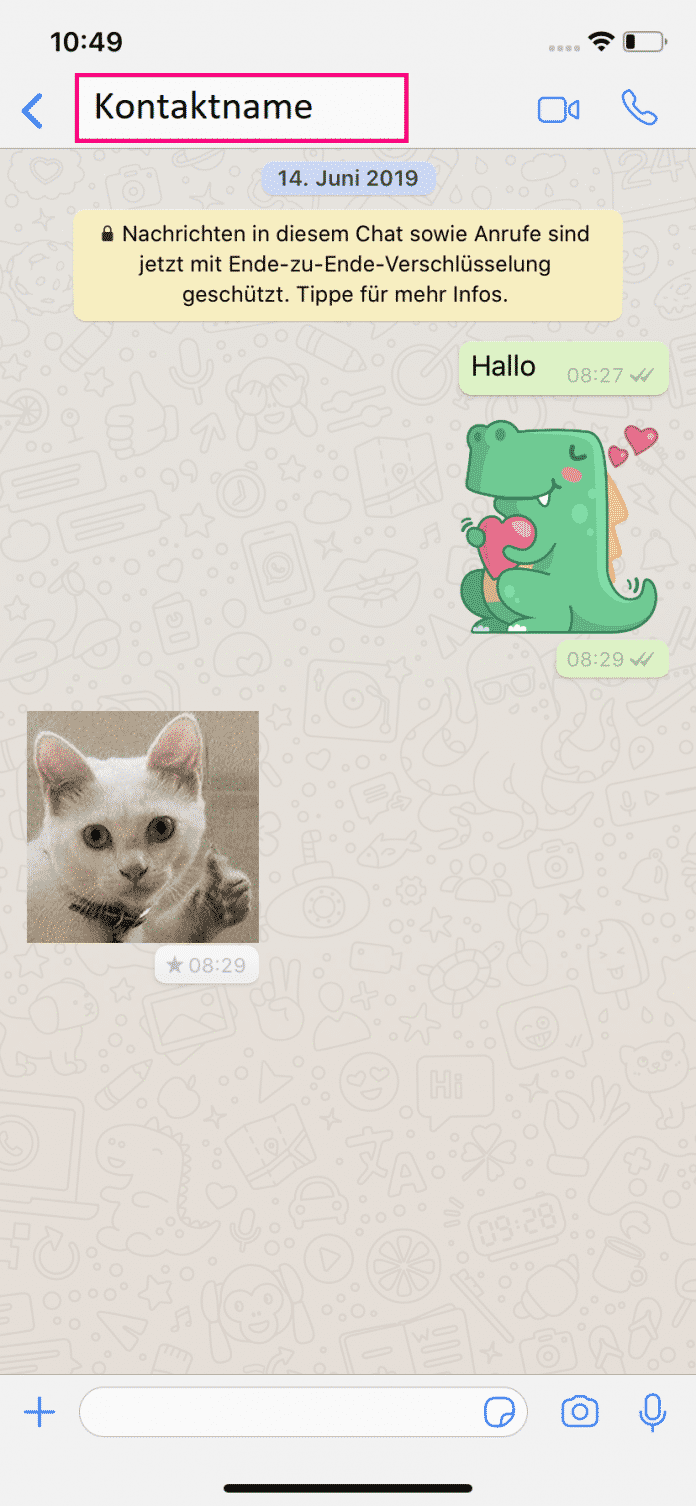
1. Schritt:
Kurzanleitung: WhatsApp Chatverlauf ausdrucken für iPhone und Android
- Öffnen Sie die Konversation in WhatsApp, die Sie drucken möchten.
- Tippen Sie in Android oben rechts auf das Drei-Punkte-Menü und wählen Sie dann "Mehr" aus.
- Auf dem iPhone müssen Sie stattdessen auf den Namen Ihres WhatsApp-Kontakte drücken.
- Nun tippen Sie auf "Chat exportieren".
- Es öffnet sich eine Übersicht, wohin Sie den Chat überall exportieren können. Wählen Sie am besten Ihr E-Mail-Programm aus und schicken Sie sich den Verlauf per Mail zu.
- Diese E-Mail enthält dann eine .txt-Datei, in welcher der Chatverlauf in Textform dargestellt wird. Diese müssen Sie dann herunterladen und vom Handy oder Computer aus ausdrucken. Heruntergeladene Medien werden im entsprechenden Dateiformat als Anhänge hinzugefügt. So erhalten Sie also .jpg-Bilder im Export auch wieder als .jpg-Bilder.
(como)